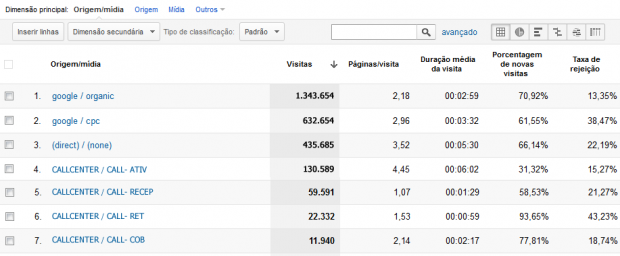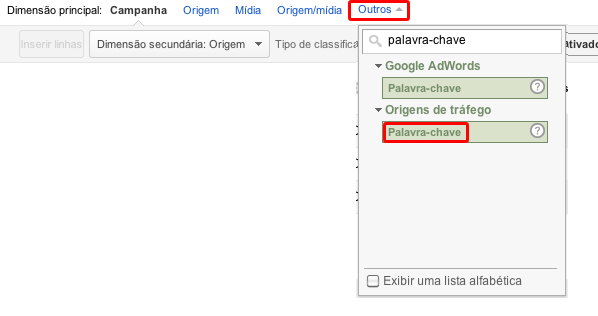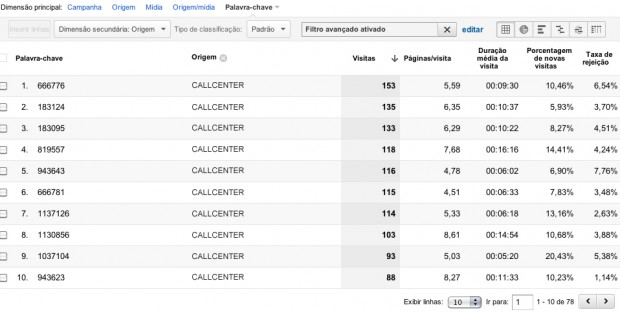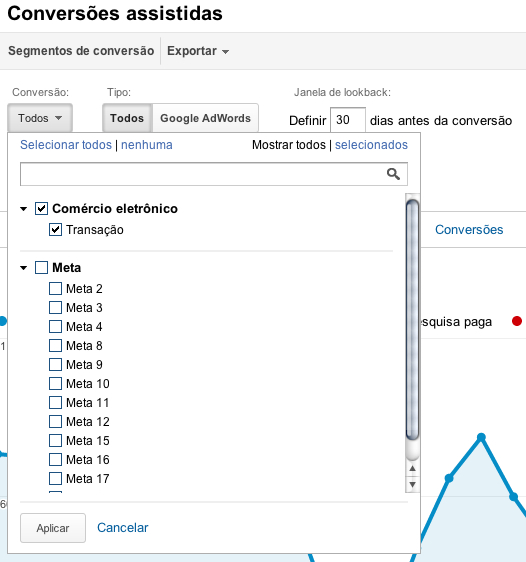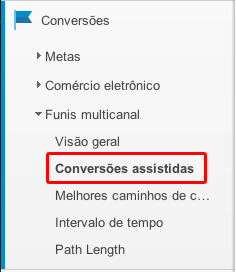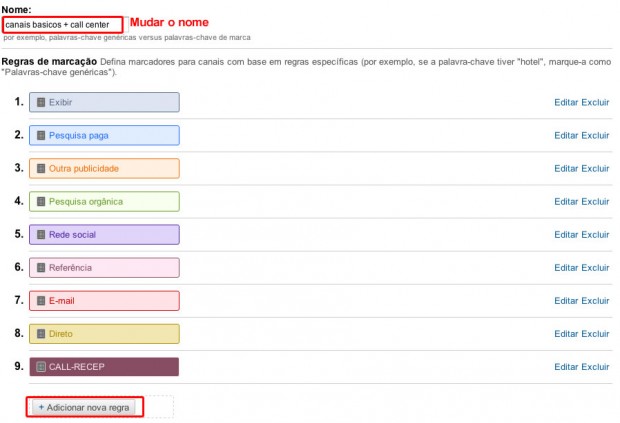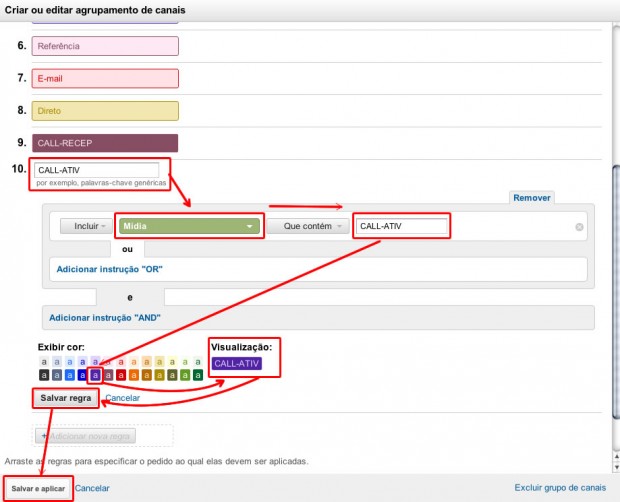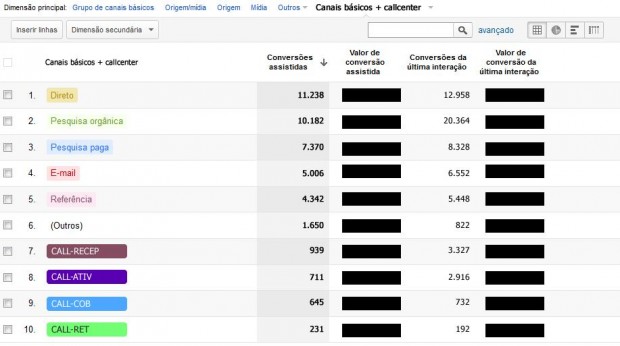Conforme prometido no último artigo, vou continuar falando sobre a importância de mapear ações de Call Center no Google Analytics.
Neste artigo, vamos nos aprofundar um pouco mais e ter uma visão mais prática. Vou mostrar como encontrar e customizar alguns dos relatórios mencionados no artigo anterior. Vamos lá!
Com os dados do Call Center já no analytics, precisamos saber como encontrá-los, para que possamos analisá-los.
Os relatórios 1 a 3 têm no cabeçalho a escolha das métricas que vamos analisar. As imagens abaixo são correspondentes ao uso do site, mas podem ser analisadas ainda Conjunto de metas 1, 2, 3, 4 e Comércio eletrônico.
Conforme a imagem abaixo:
Vamos ao primeiro.
O primeiro relatório é o de origem/mídia, pode ser encontrado no painel de público-alvo > Fontes de tráfego > origens > todo o tráfego.
Utilize a dimensão principal origem/midia.
O resultado será o seguinte:
Esse relatório possibilita a comparação do desempenho do call center com outras fontes de tráfego como orgânico, CPC etc.
No segundo relatório, vamos analisar as campanhas segmentadas do call center. Como vimos no artigo anterior, temos:
– Receptivo: recebe as ligações gerais (informações, duvidas, sugestões, reclamações)
– Ativo: é uma abordagem mais proativa. Por exemplo, um cliente fez seu cadastro, coloca o produto no carrinho e o abandona. Isso leva esse cliente para uma lista de pendências que é o combustível do Ativo, ele tentará fechar a venda com todos da lista.
– Retenção: no caso de um pedido de cancelamento, a retenção argumenta para que o cliente reconsidere e desista do cancelamento e até mesmo para que compre outro produto.
– Cobrança: em caso de inadimplência, a cobrança é acionada. Como acontece com o Ativo, a cobrança também recebe uma lista para abordagem.
Para encontrar esse relatório, seguimos o seguinte passo: painel de público-alvo > Fontes de tráfego > origens > Relatório de origem de tráfego > Campanhas
Na sequência, selecionamos a dimensão principal CAMPANHA.
Aplicaremos o filtro para selecionar apenas as campanhas oriundas do Call Center.
Para isso, precisamos incluir uma dimensão secundária como mostra a imagem abaixo.
Após a inclusão de uma segunda dimensão, vamos ao filtro avançado, escolhemos a dimensão origem e incluímos somente as origens que contêm o termo CALLCENTER.
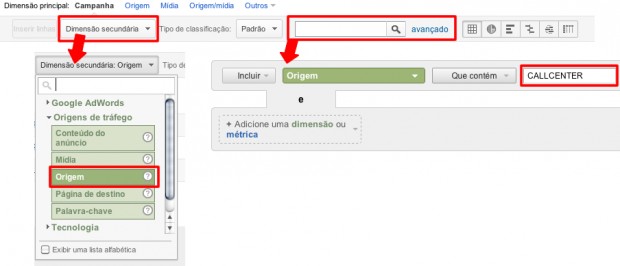
Como resultado, teremos o relatório abaixo:
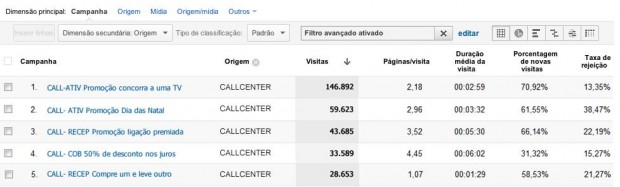
No qual podemos acompanhar a evolução de cada campanha e identificar possíveis gaps.
No terceiro relatório, podemos acompanhar o desempenho individual dos operadores; não só sua produtividade, mas também se a sua ação é qualificada, como envio de boletos sem que o cliente tenha solicitado.
Esse relatório encontra-se em painel de público-alvo > Fontes de tráfego > origens > Relatório de origem de tráfego > Campanhas
Utilizaremos os mesmos passos do Relatório 2, com a diferença na dimensão primária, que agora será origem de tráfego > palavra-chave.
O resultado será o relatório abaixo:
No quarto relatório, vamos acompanhar não só as conversões de última interação, mas também a assistência que o Call Center deu a outras fontes de tráfego.
Primeiramente, vamos acessar o painel de Conversões > Funis multicanal > Conversões assistidas.
Dentro do relatório, vamos precisar escolher qual tipo de conversão vamos analisar, no caso, escolhi as transações de comércio eletrônico.
Agora precisamos criar os canais adicionais, para nossa nova origem de tráfego e novas campanhas. Para não ter que refazer os canais existentes, utilizo a cópia de agrupamento de canais básicos, assim reutilizo todos os canas pré-definidos.
Aqui renomeamos o novo grupo de canal e adicionamos os novos canais.
Ao clicar em adicionar nova regra, criamos os canais um a um, filtrando por mídia para obtermos os resultados por segmentação de subsetor (ativo, receptivo, cobrança etc.).
Escolhemos a cor para diferenciá-lo no relatório, e clicamos em salvar e aplicar.
O resultado será o relatório abaixo, no qual se pode analisar as conversões de última interação (em que o usuário chega pela fonte) e as assistências (onde a fonte auxiliou outras fontes, uma ou mais vezes até a conversão).
Esses relatórios podem auxiliar e muito a encontrar supereficiências e deficiências de fontes.
Uma coisa que é salientada também é o custo de conversão real. Por exemplo: quando para uma certa conversão você tem 3 passagens por CPC, uma por 2 por um banner pago e finaliza por um telefonema, o seu custo conversão é bem mais alto do que se imagina.
Espero que este artigo tenha ajudado. Coloco-me à disposição para esclarecer dúvidas que possam surgir.
Até o próximo artigo!
***